La simulation MassFX présente une exigence spécifique quant à la position initiale des particules, à savoir qu'il ne doit pas y avoir d'intersection entre leurs formes. Les opérateurs de position standard de Flux de particules génèrent des emplacements de particules de façon aléatoire, sans tenir compte de la possibilité de chevauchements. Pour répondre à cette exigence, l'opérateur Grille d'émission de particules contrôle à la fois la génération des particules et leur positionnement : deux caractéristiques qui sont étroitement interconnectées dans le cas d'une génération de volume.
L'opérateur possède une d'icône 3D en forme de boîte qui détermine l'emplacement où les particules sont générées. Les positions des particules sont calculées par rapport à cette icône. Par conséquent, une fois que la position des particules a été calculée, vous pouvez transformer l'icône de l'opérateur sans que ces positions doivent être recalculées.
Pour utiliser un opérateur Grille d'émission de particules, ajoutez-le à un événement ou remplacez un opérateur d'émission de particules existant dans le système de particules. Lorsque vous ajoutez l'opérateur Grille d'émission de particules, un objet assistant Grille d'émission de particules est créé à l'origine de l'univers (0,0,0). Positionnez cette icône à l'endroit où vous souhaitez que les particules soient émises.
Pour obtenir les meilleurs résultats, si l'événement d'émission de particules contient un opérateur de type Position, supprimez-le.
Reportez-vous également aux rubriques Opérateur Flux d'émission de particules et Opérateur Groupe d'émission de particules.
Points importants concernant la grille d'émission de particules
L'opérateur Grille d'émission de particules est l'opérateur de type émission de particules le plus complexe disponible pour le logiciel Flux de particules. Il est donc important de savoir comment les différents paramètres se combinent pour créer le réseau de particules. Lorsque vous créez une grille d'émission de particules, gardez à l'esprit les principes suivants :
- Pour obtenir des résultats optimaux et prévisibles, ne mettez pas à l'échelle l'icône Grille d'émission de particules, mais ajustez-en les paramètres de taille. Si vous changez l'échelle de l'icône, sachez que le nombre de particules reste le même, mais que leur positionnement change.
- En revanche, si vous changez la taille de l'icône en modifiant ses paramètres de taille, le nombre de particules change. Pour une même densité (paramètre Taille grille), une icône plus grande ou plus petite génère davantage ou moins de particules, respectivement.
- Si, en fonction des paramètres Taille grille, Limite supérieure et Taille d'icône, il n'y a pas suffisamment de particules pour remplir la grille, le réseau est tronqué. Dans ce cas, augmentez la limite supérieure (et préparez-vous à un ralentissement potentiel en raison du nombre accru de particules).
- Les paramètres Taille grille et Grille non uniforme affectent la densité des particules, mais pas le volume (pour peu que le nombre de particules disponibles soit suffisant), tandis que la taille d'icône affecte le volume, mais pas la densité.
- La taille de la grille est inversement proportionnelle au nombre de particules ; moins la valeur est élevée, plus les particules générées sont nombreuses. Si les particules ne tiennent pas dans le volume spécifié sans se chevaucher, que ce volume soit déterminé par la taille d'icône ou par un volume de maillage, les particules dépassent de ce volume lorsque l'opérateur MassFX Univers est activé. Dans ce cas, augmentez la taille de la grille pour réduire le nombre de particules.
- L'opérateur Grille d'émission de particules remplit l'icône dans un ordre spécifique (généralement de bas en haut). Si la grille n'est pas entièrement remplie (par exemple, en raison de la réduction des cotes de la grille non uniforme), les particules manqueront généralement dans la même partie du volume et vous devrez augmenter la limite supérieure pour la remplir.
- Puisque le remplissage se fait de bas en haut (dans le sens positif de la hauteur), vous pouvez profiter de la situation si vous avez des opérateurs qui utilisent un index d'émission de particules. Connaissant l'ordre, vous pouvez faire pivoter l'icône d'émission de particules dans l'espace pour corriger l'orientation de cet ordre. Pour voir un exemple, reportez-vous à l'exemple de fichier fourni WallToWall.max.
Procédure
Pour obtenir les meilleurs résultats avec un opérateur Grille d'émission de particules, certaines conditions doivent être remplies. Une méthode recommandée est celle utilisée dans l'exemple de procédure suivant :
Pour utiliser une grille d'émission de particules :
- Ouvrez la vue particule et ajoutez un flux standard.
- Cliquez sur l'événement Source PF, puis, dans le panneau déroulant Emission, définissez le paramètre % Fenêtre du Multiplicateur de quantité
 sur 100.0.
sur 100.0. C'est important, car le système de flux de particules par défaut utilise un multiplicateur de visibilité de fenêtre de 50 %. Par conséquent, les nœuds de la grille semblent ne pas être remplis correctement ; seule la moitié des particules apparaît. Pour afficher toutes les particules dans leurs emplacements appropriés, définissez le Multiplicateur de fenêtre sur 100 %.
- Cliquez sur l'opérateur Afficher 01 et définissez Type sur Géométrie.
- Dans Evénement 01, désactivez ou supprimez les opérateurs Icône de position et Rotation.
Il importe de ne pas utiliser d'opérateur de position dans l'événement d'émission de particules, car la grille utilise son icône pour le positionnement des particules. La recommandation de ne pas utiliser un opérateur de rotation n'est pas aussi importante, mais, en général, vous préférerez que les particules (en particulier si elles ne sont pas sphériques) s'alignent les unes sur les autres.
-
Définissez la forme et la taille de particule de votre choix en utilisant un opérateur approprié.
- Remplacez l'opérateur d'émission de particules dans l'Evénement 01 par l'opérateur Grille d'émission de particules et cliquez sur ce dernier pour en afficher le panneau déroulant du côté droit de la vue particule.
L'icône Grille d'émission de particules avec sa grille de particules est placée au centre de l'univers (0,0,0) ; déplacez-la vers le lieu d'émission de particules voulu.
En général, la grille est assez serrée. Pour résoudre ce problème, vous pouvez réduire la taille des particules, augmenter la taille de la grille (pour augmenter l'espacement entre les nœuds de la grille) ou les deux.
Pour éviter toute collision de particules au début d'une simulation MassFX, il faut des espaces visibles entre les particules.
- Exécutez l'animation.
Les particules tombent de leur position initiale sur la grille (en raison de l'opérateur Vitesse par défaut).
Interface
L'opérateur Grille d'émission de particules place les particules qu'il crée dans une grille 3D en forme de boîte. Par défaut, les particules sont espacées régulièrement, l'espacement global étant déterminé par la taille de la grille. Plus la taille est grande, plus les particules sont espacées et inversement. Pour créer un espacement irrégulier, activez l'option Grille non uniforme et utilisez les trois paramètres numériques de cette option pour ajuster l'espacement sur chaque axe, en pourcentage de l'espacement global. La taille de la grille et, éventuellement, les paramètres de pourcentage longueur, largeur et hauteur de la grille déterminent la densité des particules dans la grille.

- Moment d'émission
- Numéro de l'image où l'opérateur émet toutes les particules. Valeur par défaut : 0.
L'opérateur génère toutes les particules simultanément, à l'image définie par ce paramètre. Pour que les particules apparaissent progressivement, générez les particules dans un événement d'émission de particules sans un opérateur Forme, puis dirigez les particules de la façon de votre choix vers un autre événement contenant un opérateur Forme.
- Base de la grille
- Choisissez la façon de disposer les particules sur une seule couche de grille : en carré ou en triangle. Les deux options sont représentées comme vues d'en haut dans les illustrations suivantes :
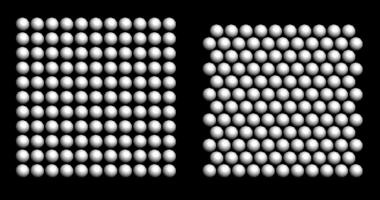
Carré - Triangle
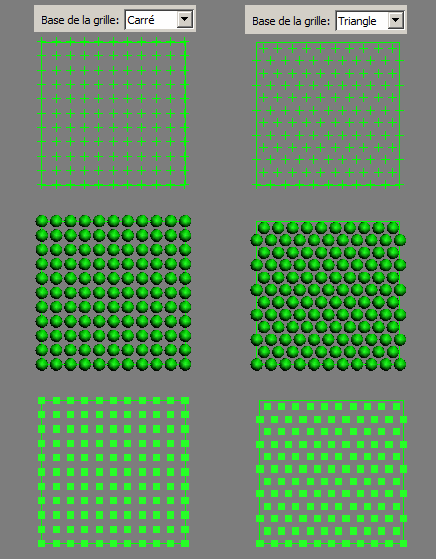
- Taille grille
- Distance entre les nœuds de la grille ; chaque particule est émise à l'endroit d'un nœud. Lorsque vous utilisez ce paramètre alors que l'option Grille non uniforme est désactivée (voir ci-dessous), tous les nœuds sont équidistants.
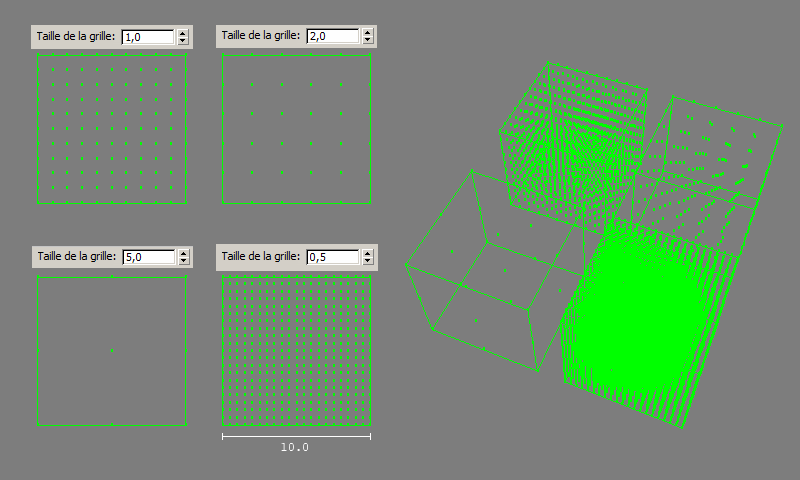
Comparaison de différentes valeurs de taille de grille
- Grille non uniforme
- Lorsque cette option est activée, vous pouvez définir l'espacement des nœuds séparément sur chacun des trois axes, sous la forme d'un pourcentage de l'espacement par la taille de grille. Utilisez pour ce faire les paramètres % longueur/largeur/hauteur de grille.
Pour consulter une vidéo présentant les effets de l'option Grille non uniforme, reportez-vous à la rubrique Grille non uniforme.
- Décalage latéral alternatif
- Dispose les particules de manière plus compacte, à la manière des les fruits sur un étalage. Lorsque cette option est activée, l'option Taille verticale compacte est disponible.
- Taille verticale compacte
- Détermine si la taille de grille verticale s'ajuste de sorte que les particules restent plus compactes lorsque la taille de la grille n'est pas la distance entre les couches, mais la distance entre les particules sur ces couches.
Reportez-vous aux illustrations ci-dessous pour voir des exemples d'utilisation des options Décalage latéral alternatif l'autre décalage latéral et Taille verticale compacte avec les différentes options de base de la grille.
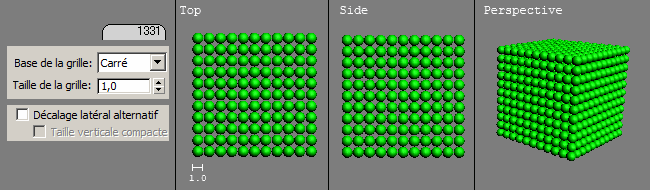
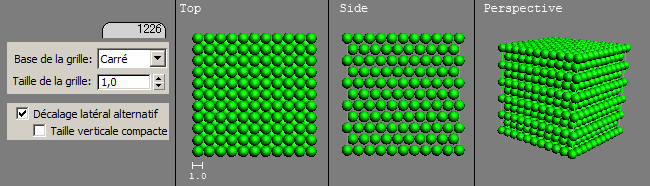
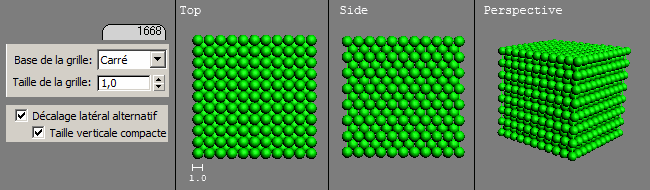
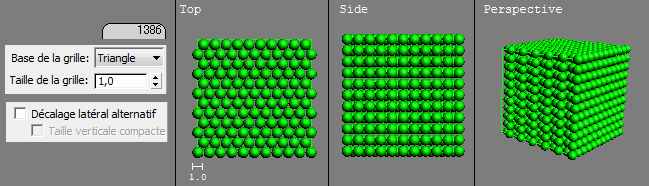
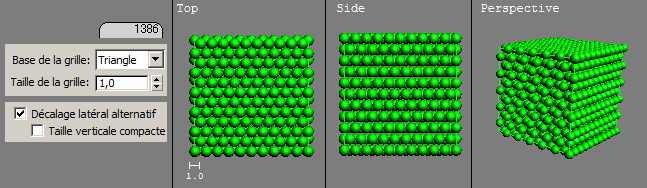
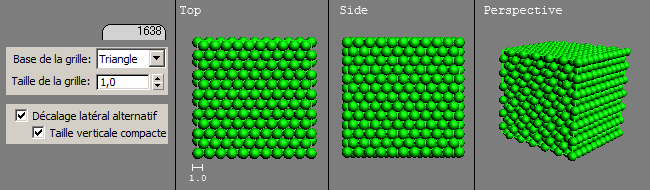
- Décalage vertical aléatoire
- Rend aléatoire le positionnement des particules en déplaçant des colonnes de particules, uniquement dans la mesure où cela n'entraîne pas de chevauchements.
Pour consulter une vidéo présentant les effets de l'option Décalage vertical aléatoire, reportez-vous à la rubrique Décalage vertical aléatoire.
- % décalage de la grille
- L'étendue du décalage vertical aléatoire.
Zone Unicité
- Valeur de départ
- Modifie le décalage vertical aléatoire des colonnes de particules.
- Nouveau
- Calcule une nouvelle valeur de départ à l'aide d'une formule de randomisation.
- Limiter par le volume de maillage
- Lorsque cette option est activée et que vous avez spécifié la géométrie de référence (voir ci-dessous), la grille d'émission de particules génère des particules uniquement aux nœuds de la grille à l'intérieur de l'objet de référence. Cela signifie, bien entendu, que l'objet de référence doit être au moins partiellement à l'intérieur de l'icône de l'opérateur.
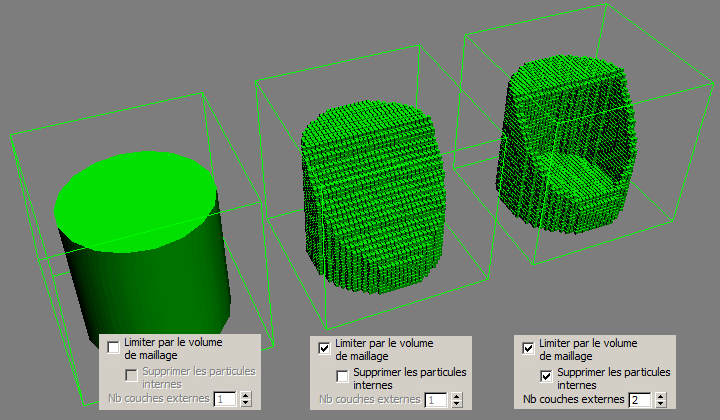 Conseil : Cette fonction permet de créer un réseau de particules avec la forme d'un objet maillage. Avec l'option Supprimer les particules internes (voir ci-dessous), le réseau de particules peut prendre la forme d'une coque qui définit la forme de l'objet, comme dans l'illustration suivante :
Conseil : Cette fonction permet de créer un réseau de particules avec la forme d'un objet maillage. Avec l'option Supprimer les particules internes (voir ci-dessous), le réseau de particules peut prendre la forme d'une coque qui définit la forme de l'objet, comme dans l'illustration suivante :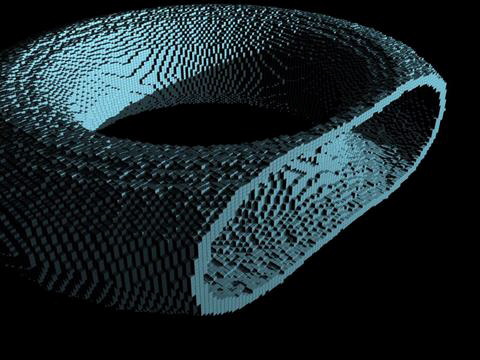
Vous pouvez également utiliser des objets maillage combinés en un seul objet avec Attacher, pour les coques en couches. Le fonctionnement est le suivant : avec Limiter par le volume de maillage, l'opérateur place les particules uniquement à l'intérieur de chaque paire de surfaces concentriques, de sorte que vous pouvez obtenir des sections creuses sans utiliser l'option Supprimer les particules internes.
Dans l'illustration suivante, nous avons imbriqué (de l'intérieur vers l'extérieur) deux cylindres, une boîte et une sphère. Pour obtenir le haut et le bas ouverts, nous avons réduit la hauteur de l'icône Grille d'émission de particules et l'avons positionnée de telle sorte que le haut et le bas de l'icône se situent à l'intérieur des limites des formes imbriquées.
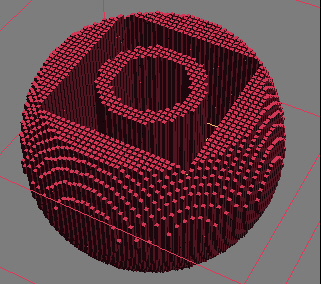 Remarque : Le calcul visant à déterminer si des nœuds de la grille sont à l'intérieur de la géométrie de référence peut être long, selon le nombre de nœuds et la complexité de la topologie de maillage. Pendant ce calcul, une barre de progression s'affiche dans la ligne d'état de l'interface du programme (près du bas). Pour interrompre le calcul, cliquez sur le bouton Annuler.
Remarque : Le calcul visant à déterminer si des nœuds de la grille sont à l'intérieur de la géométrie de référence peut être long, selon le nombre de nœuds et la complexité de la topologie de maillage. Pendant ce calcul, une barre de progression s'affiche dans la ligne d'état de l'interface du programme (près du bas). Pour interrompre le calcul, cliquez sur le bouton Annuler.Quand l'option Limiter par le volume de maillage est activée, les commandes suivantes deviennent disponibles :
- Supprimer les particules internes
- Lorsque cette option est activée, seule la couche extérieure de particules comprises dans le volume de maillage est générée.
- Nb couches externes
- Epaisseur, en nombre de couches de particules, de la coque définie par le volume de maillage.
- Mise à jour interactive
- Lorsque cette option est activée, la grille est actualisée dès qu'un paramètre de grille d'émission de particules, tel que la taille de la grille, est modifié. Lorsqu'elle est désactivée, cliquez sur le bouton Calculer les limites de volume de maillage pour voir les résultats de la modification d'un paramètre. Conseil : Lorsque vous travaillez avec un grand nombre de particules, vous pouvez gagner du temps en désactivant l'option Mise à jour interactive et en recalculant la grille uniquement lorsque c'est nécessaire.Remarque : L'activation de l'option Mise à jour interactive provoque une mise à jour immédiate.
- Géométrie de référence
- Cliquez sur ce bouton pour spécifier un objet dont le maillage définit le volume de restriction de la génération de particules.
- =>
- Cliquez sur ce bouton pour sélectionner l'objet de référence assigné à la grille d'émission de particules. L'objet est alors sélectionné dans la scène, ce qui permet de le transformer facilement ou d'accéder à ses paramètres.
- Calculer les limites de volume de maillage
- Cliquez sur ce bouton pour spécifier un objet dont le maillage définit le volume de restriction.
La première fois que vous indiquez un objet de référence, l'opérateur est automatiquement ajusté pour créer des particules uniquement aux nœuds situés à l'intérieur de l'objet. Par la suite, si vous transformez ou modifiez l'objet ou spécifiez un autre objet de référence, utilisez la commande Calculer les limites de volume de maillage pour enregistrer la modification et mettre à jour la grille.
- Taille icône
- Définit la taille d'icône de l'assistant en unités univers. Ce paramètre affecte le volume de l'icône, mais pas la densité des particules. Gardez à l'esprit que, même si vous utilisez l'option Limiter par le volume de maillage, l'opérateur Grille d'émission de particules génère des particules uniquement à l'intérieur du volume de l'icône.
Pour obtenir les résultats les plus prévisibles lors de l'utilisation de paramètres de densité (Taille grille et Grille non uniforme), ne mettez pas l'icône à l'échelle directement, Utilisez les paramètres de taille d'icône.
- Couleurs assorties
- Lorsque cette option est activée, l'icône de la grille d'émission de particules utilise la même couleur que l'opérateur Afficher contenu dans l'événement.
Zone Nombre de nœuds de la grille
- Limite supérieure
- Permet de spécifier le nombre maximum de nœuds de la grille d'émission de particules.
- Total
- Nombre de nœuds de grille situés dans l'icône de l'opérateur, sans prendre en compte les restrictions imposées par un maillage de géométrie de référence.
- Réel
- Lorsque l'option Limiter par le volume de maillage est utilisée avec un maillage de géométrie de référence, ce champ affiche le nombre de particules après la restriction liée au volume de maillage.
- Enregistrer les données de grille avec le fichier
- Le calcul des nœuds de la grille peut prendre du temps. Vous pouvez donc enregistrer le résultat du calcul dans le fichier de scène MAX activant l'option Enregistrer les données de grille avec le fichier. Si vous ne le faites pas, le positionnement des nœuds de la grille est recalculé chaque fois que vous ouvrez le fichier de scène. L'inconvénient est que cette option crée des fichiers plus volumineux.